
Koppeltekens, streepjes en aanhalingstekens opmaken in Pages op de Mac
In Pages worden woorden die niet op een regel passen standaard naar de volgende regel verplaatst. Je kunt Pages zo instellen dat in plaats daarvan een koppelteken voor deze woorden wordt gebruikt. Je kunt deze instelling aanpassen voor je gehele document of voor specifieke alinea's. Je kunt ook koppeltekens in alle bestaande tekst in het document of in afzonderlijke alinea's toevoegen of verwijderen.
Je kunt slimme streepjes gebruiken om twee streepjes (--) automatisch om te zetten in een liggend streepje (—) in je document.
Je kunt ook de stijl van aanhalingstekens instellen (bijvoorbeeld gekrulde, enkele of dubbele aanhalingstekens) en slimme aanhalingstekens gebruiken om rechte aanhalingstekens automatisch om te zetten in gekrulde aanhalingstekens.
Automatische woordafbreking in een document wijzigen
De instelling voor woordafbreking is van toepassing op het gehele document, behalve voor alinea's waarin je specifiek koppeltekens hebt toegevoegd of verwijderd (zie de volgende taak). De instelling is alleen van toepassing op woorden die aan het eind van een regel worden afgebroken, niet op woorden met koppeltekens die je zelf hebt getypt.
Klik op
 in de knoppenbalk.
in de knoppenbalk.Schakel het aankruisvak 'Woordafbreking' in of uit.
Koppeltekens in specifieke alinea's toevoegen of verwijderen
Deze instelling is alleen van toepassing op woorden die aan het eind van een regel worden afgebroken, niet op woorden met koppeltekens die je zelf hebt getypt.
Klik op de alinea of selecteer meerdere alinea's.
Klik op de knop 'Meer' boven in de navigatiekolom 'Opmaak'
 .
.Als de tekst in een tekstvak, tabel of vorm staat, klik je eerst op de tab 'Tekst' boven in de navigatiekolom en klik je vervolgens op de knop 'Meer'.
Schakel in het gedeelte 'Woordafbreking en ligaturen' het aankruisvak 'Verwijder woordafbreking in alinea's' in of uit.
Woordafbreking voor deze alinea's wordt niet gewijzigd als je de instelling voor woordafbreking later wijzigt voor het gehele document (zie de vorige taak).
Slimme streepjes in- of uitschakelen
Als je slimme streepjes in- of uitschakelt, heeft dit geen invloed op bestaande koppeltekens en liggende streepjes in je document; alleen op nieuwe tekst.
Kies 'Pages' > 'Instellingen' (uit het Pages-menu boven in het scherm).
Klik op 'Autocorrectie' boven in het instellingenvenster.
In het gedeelte 'Opmaak' schakel je het aankruisvak 'Gebruik slimme aanhalingstekens en streepjes' in of uit.
Bestaande dubbele koppeltekens omzetten in een liggend streepje
Als in je document gebruik wordt gemaakt van dubbele koppeltekens in plaats van liggende streepjes, kun je deze snel in het hele document of alleen in specifieke tekst vervangen door liggende streepjes.
Om opmaak alleen op specifieke tekst en niet op het hele document toe te passen, selecteer je de tekst.
Kies 'Wijzig' > 'Vervanging' > 'Toon vervangingen' (uit het Wijzig-menu boven in het scherm).
Schakel in het venster 'Vervanging' het aankruisvak 'Slimme streepjes' uit.
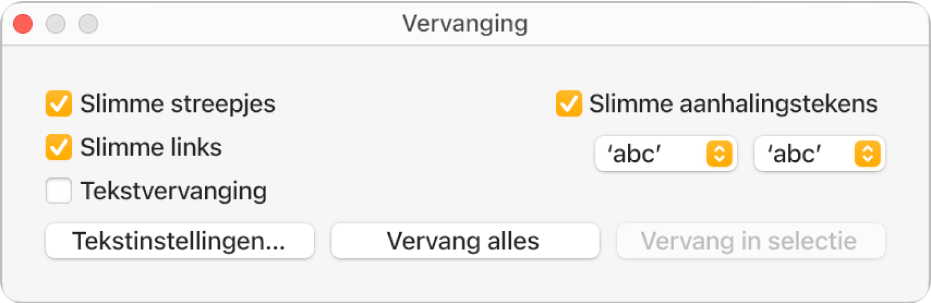
Voer een van de volgende stappen uit:
Alle streepjes in het document vervangen: Klik op 'Vervang alles'.
Alleen streepjes in geselecteerde tekst vervangen: Klik op 'Vervang in selectie'.
Een standaardstijl voor aanhalingstekens kiezen
Je kunt een stijl voor enkele en dubbele aanhalingstekens in je document opgeven. De instelling is van toepassing op al je Pages-documenten en alleen voor nieuwe tekst. Bestaande aanhalingstekens worden niet gewijzigd.
Kies 'Pages' > 'Instellingen' (uit het Pages-menu boven in het scherm).
Klik op 'Autocorrectie' boven in het instellingenvenster.
In het gedeelte 'Opmaak' schakel je het aankruisvak 'Gebruik slimme aanhalingstekens en streepjes' in.
Klik op de pop‑upmenu's voor dubbele en enkele aanhalingstekens en kies een stijl voor elk type aanhalingstekens.
De stijl van bestaande aanhalingstekens wijzigen
Je kunt de stijl van aanhalingstekens snel wijzigen voor een heel document of voor specifieke tekst.
Om opmaak alleen op specifieke tekst en niet op het hele document toe te passen, selecteer je de tekst.
Kies 'Wijzig' > 'Vervanging' > 'Toon vervangingen' (uit het Wijzig-menu boven in het scherm).
Schakel in het venster 'Vervanging' het aankruisvak 'Slimme aanhalingstekens' in.
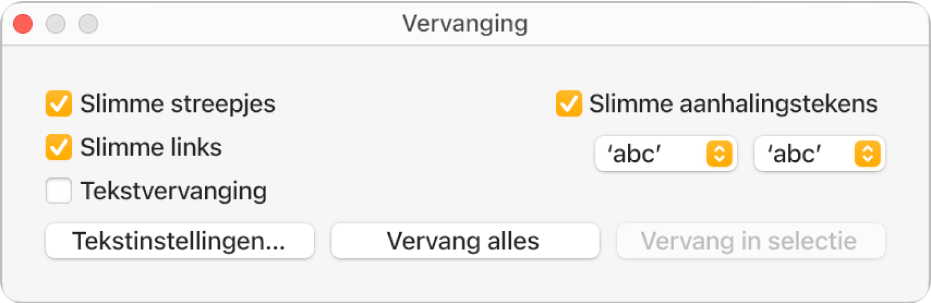
Klik op de pop‑upmenu's voor dubbele en enkele aanhalingstekens en kies een stijl voor elk type aanhalingstekens.
Voer een van de volgende stappen uit:
Alle aanhalingstekens in het document vervangen: Klik op 'Vervang alles'.
Alleen aanhalingstekens in geselecteerde tekst vervangen: Klik op 'Vervang in selectie'.
